Ponekad se javi potreba da se obriše memorija vašeg iPhone uređaja.
Možda želite da ga pripremite za prodaju ili da osvežite sistem za bolji rad. U takvim situacijama, kao i u mnogim drugim, resetovanje iPhone-a na fabrička podešavanja je dobra ideja.
Vraćanje na fabrička podešavanja znači vraćanje iPhone-a na stanje u kakvom je bio kada je bio nov. To čini da uređaj funkcioniše kao da je tek kupljen, brišući sve postojeće podatke.
Ako tražite način da osvežite svoj iPhone putem fabričkog reseta, na pravom ste mestu. Razmotrićemo nekoliko efikasnih i jednostavnih metoda za to.
Prednosti resetovanja iPhone-a na fabrička podešavanja
U zavisnosti od vaših razloga za resetovanje, može biti više prednosti. Evo nekih od njih:
#1. Poboljšava celokupne performanse
Ovo je, po meni, ključna prednost. Nakon resetovanja i ponovnog pokretanja, primetićete da vaš iPhone radi mnogo bolje.
Radiće glatkije i bez zastoja. Takođe, učitavanje će biti brže, kao da ste ga tek izvadili iz kutije.
Ovo se dešava zato što fabričko resetovanje uklanja nagomilani višak podataka i deinstaliranih aplikacija.
Pročitajte i: Kako očistiti keš memoriju na iPhone-u sa ili bez aplikacija za čišćenje
#2. Štiti vaše osetljive podatke
Ako planirate da prodate svoj iPhone, nikada nije dobra ideja da ga samo predate bez brisanja podataka. Fabrički reset će izbrisati sve podatke i zaštititi vas od zloupotrebe informacija.
Najgore što može da se desi je da vaši podaci dospeju u pogrešne ruke.
#3. Rešava frustrirajuće probleme
Problemi sa iCloud-om, AirDrop-om ili čak situacije kada je ekran zamrznut na Apple logotipu mogu biti izuzetno frustrirajući. Dobra stvar je da fabrički reset često rešava ove probleme, jer je to efikasno rešenje „poslednje instance“ za razne manje ili veće probleme.
Šta treba uraditi pre fabričkog resetovanja iPhone-a
Pre nego što pređete na sam proces, postoje dve ključne stvari koje treba uraditi.
#1. Napravite rezervnu kopiju vaših podataka
Ovo je najvažnije. Neophodno je da napravite rezervnu kopiju podataka pre nego što nastavite, kako biste mogli da ih vratite nakon resetovanja. Čak i ako vam ne trebaju odmah, dobro je imati ih u rezervi.
Možete lako napraviti rezervnu kopiju podataka na iCloud-u tako što ćete otići na Podešavanja > [Vaše ime] > iCloud, a zatim uključiti opciju iCloud Backup.
Ovo će prebaciti sve podatke sa vašeg uređaja na iCloud.
#2. Odjavite se sa iCloud-a
Ako planirate da prodate telefon, najbolje što možete učiniti za budućeg kupca je da se odjavite sa svog iCloud naloga. U suprotnom, kupac neće moći da ga koristi jer će uređaj biti zaključan.
Kada se odjavite, vaš nalog se uklanja sa uređaja. Tako kupac može početi sa čistom instalacijom bez problema.
To možete uraditi tako što ćete otići na Podešavanja > [Vaše ime] > Odjavi se.
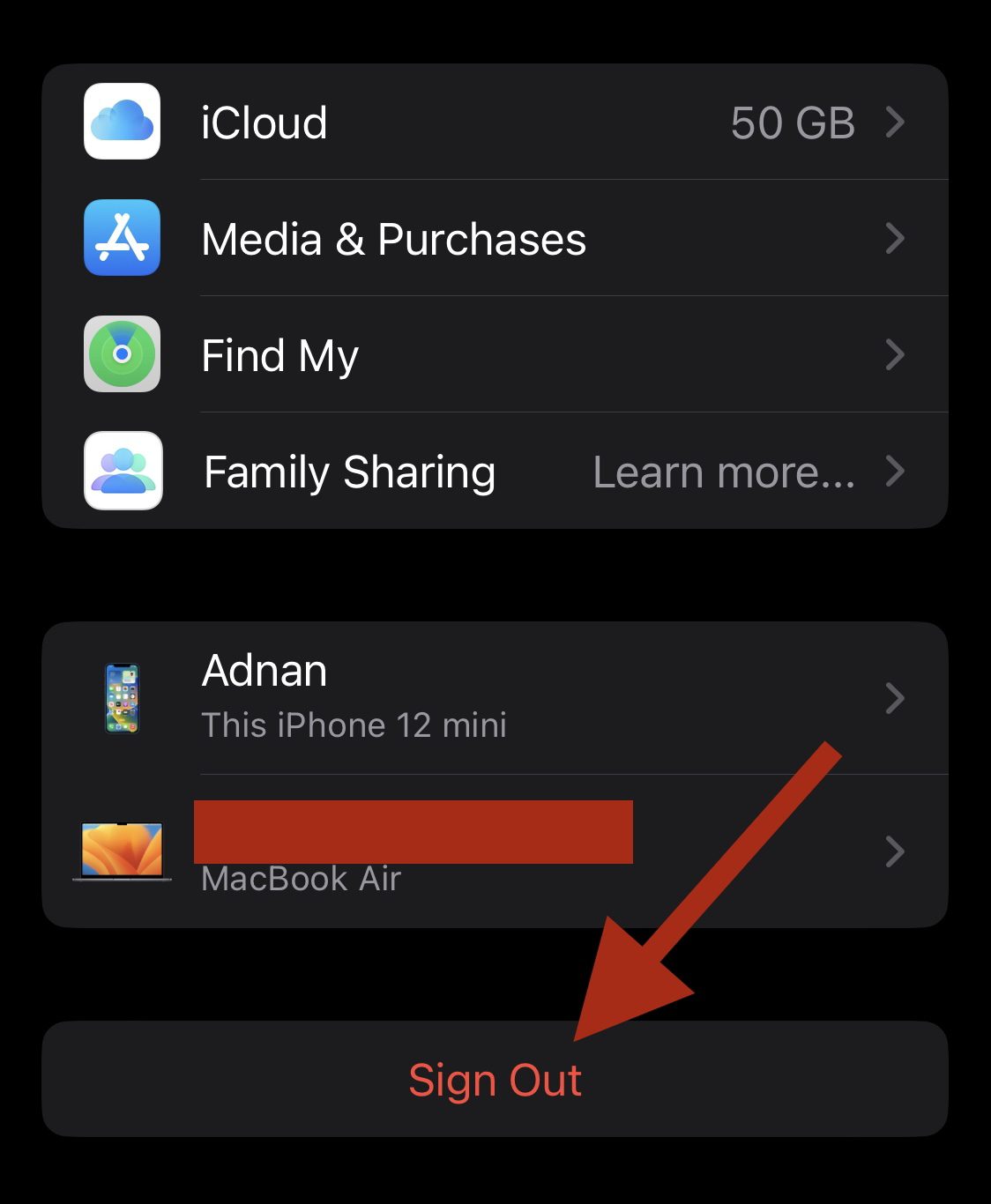
Ovo će ukloniti vaš iCloud nalog sa uređaja. Zapamtite, ovo radite samo ako planirate da prodate ili poklonite telefon. U drugim situacijama to nije potrebno.
Sada, pogledajmo različite načine za fabričko resetovanje iPhone-a.
Resetovanje iz Podešavanja
Ovo je najjednostavniji način resetovanja i traje samo nekoliko sekundi. Idite na Podešavanja > Opšte, pa se spustite dok ne pronađete Prebaci ili Resetuj iPhone.
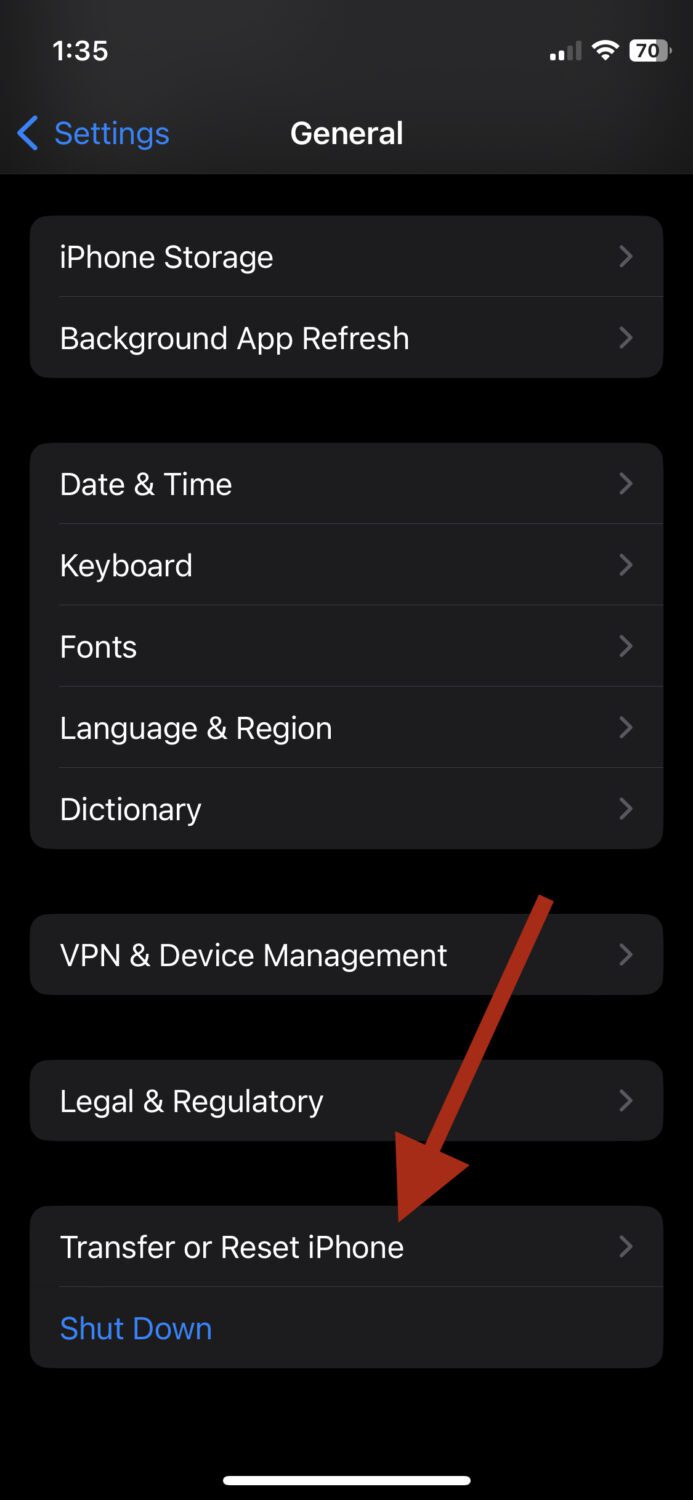
Kliknite na Obriši sav sadržaj i podešavanja.
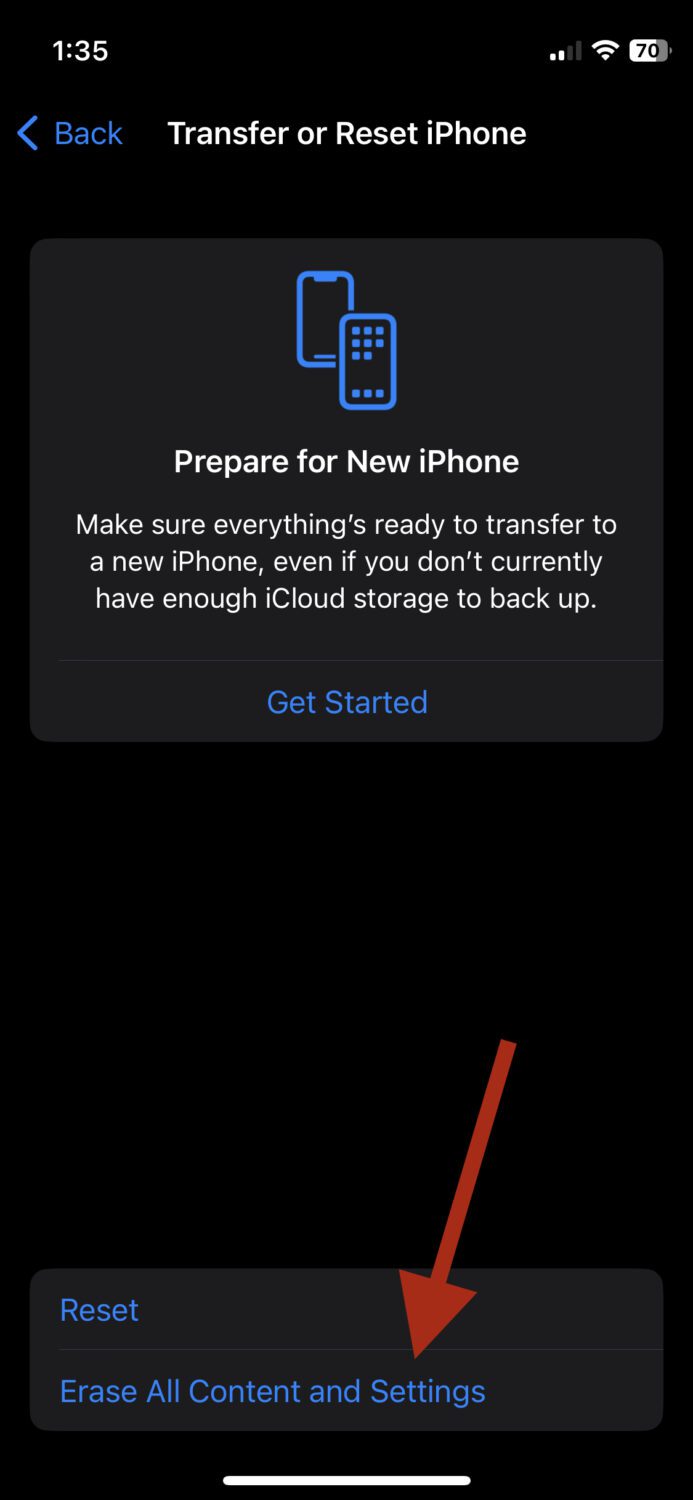
Trebalo bi da vidite ovakav ekran.
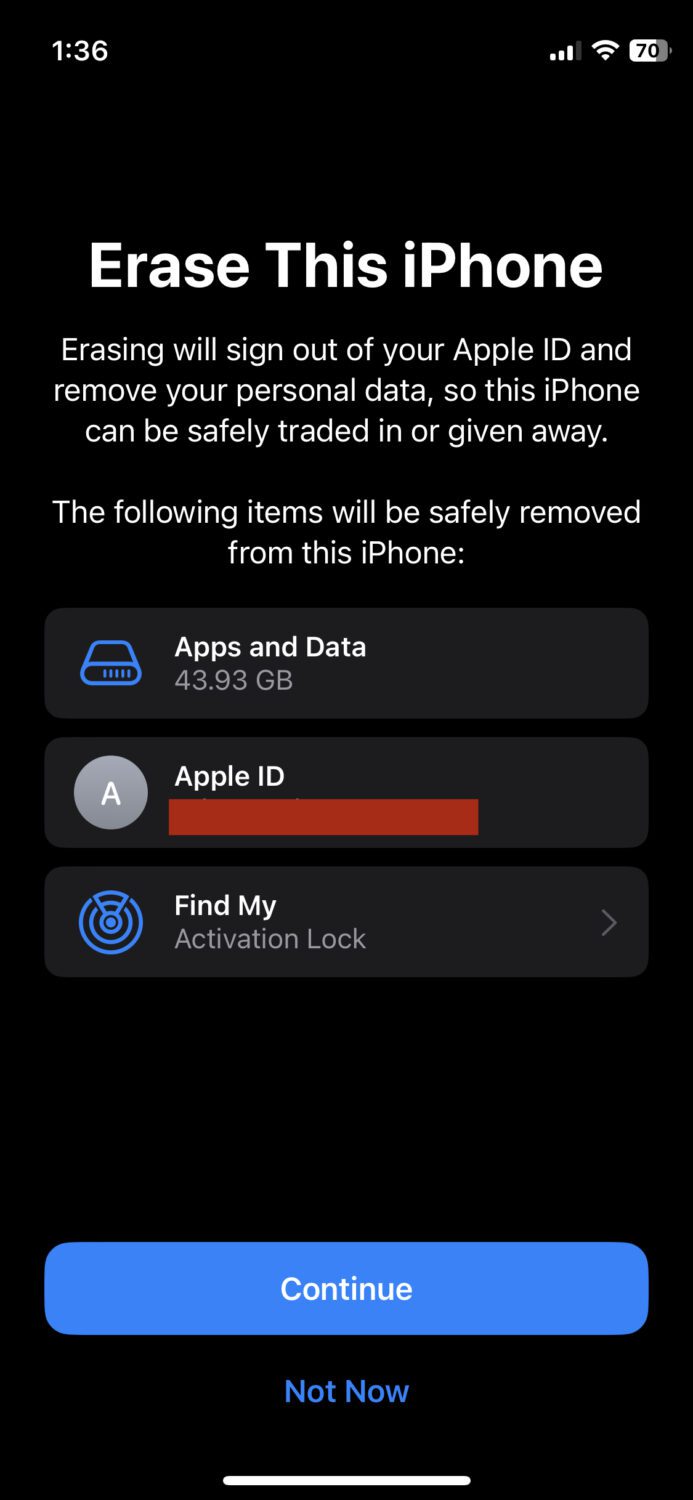
Kliknite na Nastavi i to je to. Ovo će izbrisati sve vaše podatke.
Daljinsko resetovanje
Ako ste izgubili uređaj i plašite se da bi neko mogao da zloupotrebi vaše podatke, možete sve lako obrisati putem iCloud.com, koristeći vaše akreditive.
Pre nego što vam dozvoli pristup, iCloud će poslati verifikacioni kod na broj telefona povezan sa vašim iCloud nalogom.
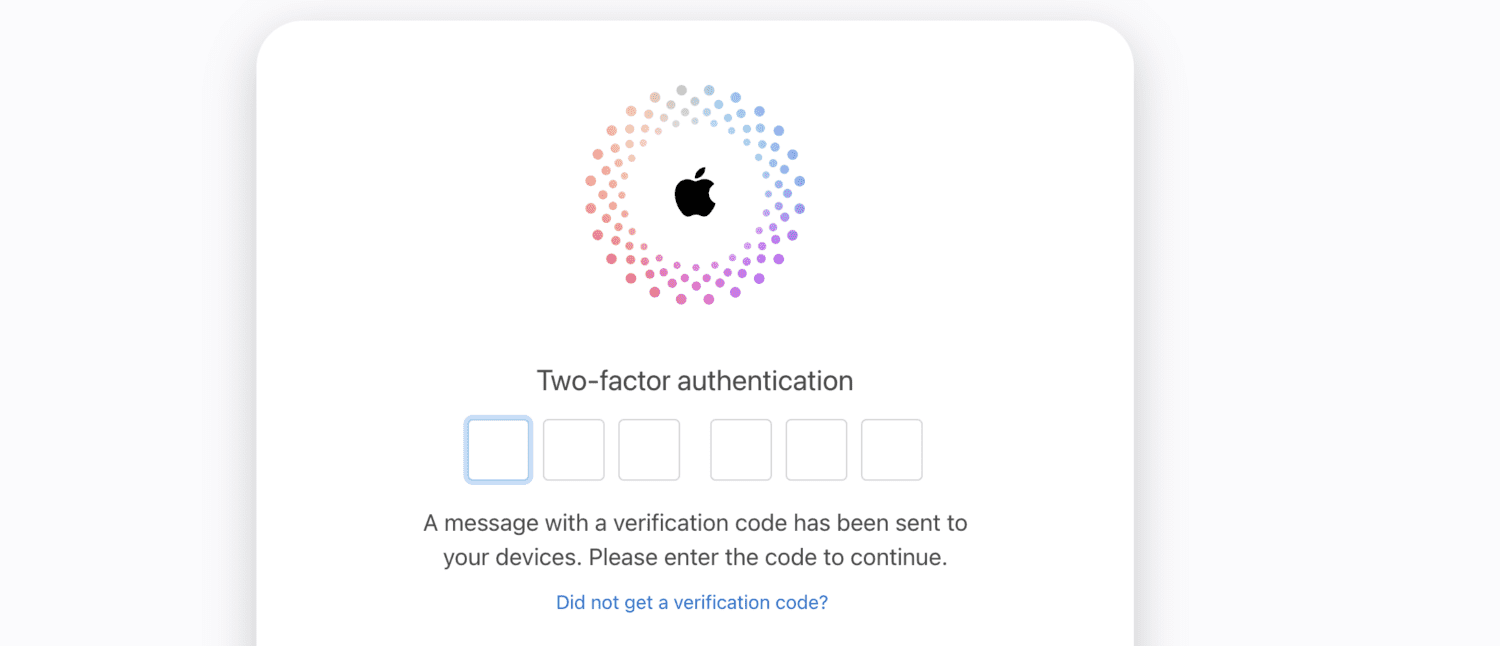
Unesite kod. Ako nemate pristup broju telefona, moraćete da kontaktirate Apple podršku za pomoć.
Na kontrolnoj tabli, kliknite na Pronađi moj.
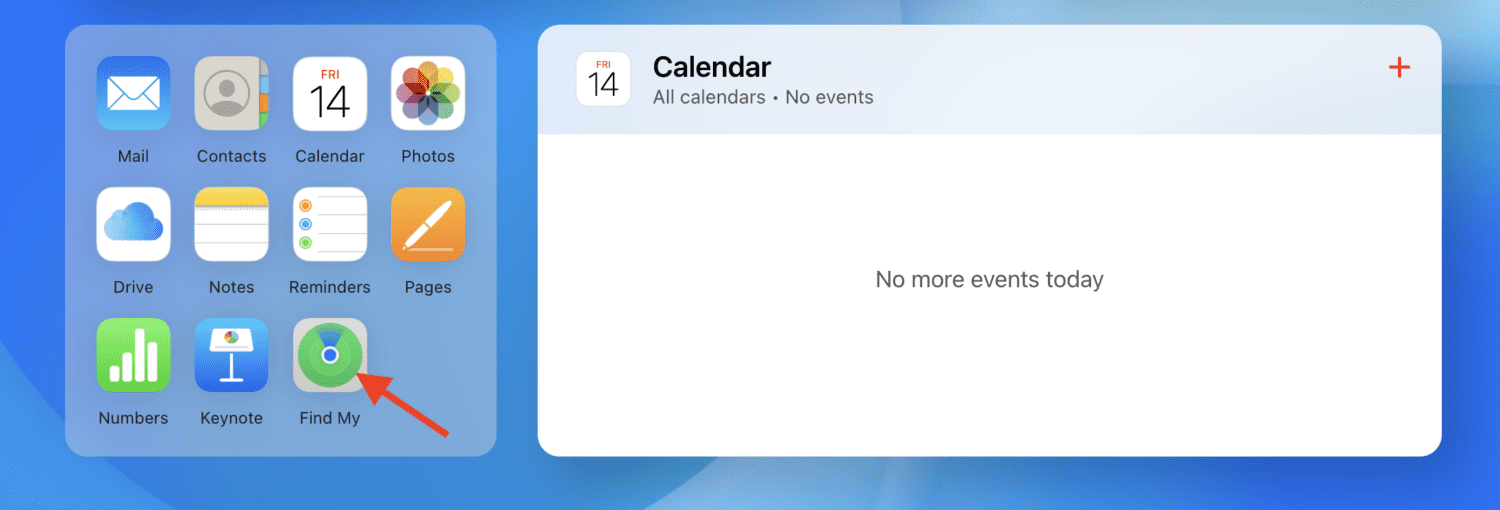
Kliknite na Svi uređaji i izaberite svoj iPhone.
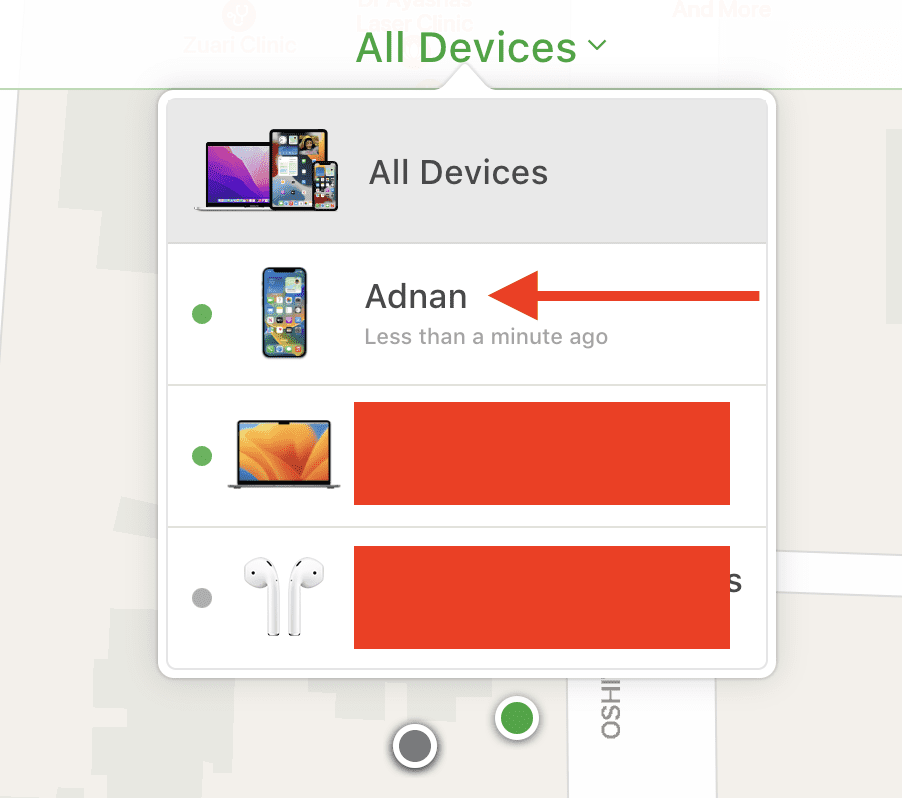
Kliknite na Obriši iPhone.
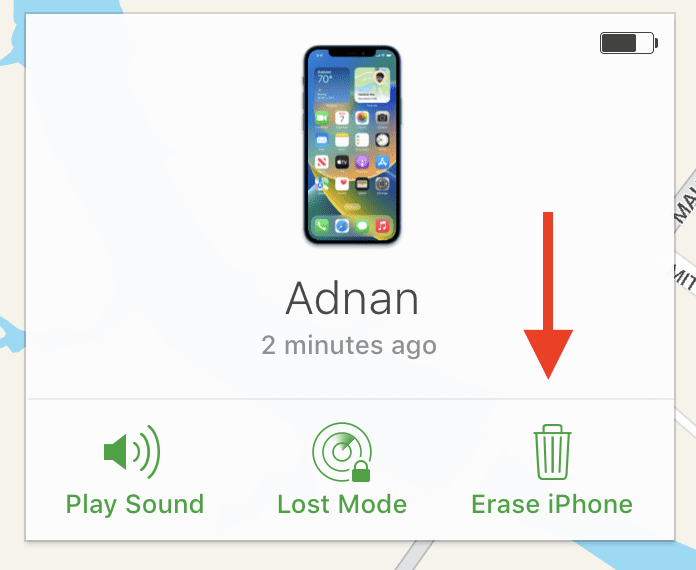
Apple će ponovo poslati verifikacioni kod na povezani broj telefona ili ga možete poslati na drugi iPhone sa istim iCloud nalogom. Ovo bi trebalo da obriše sve podatke na izgubljenom iPhone-u.
Resetovanje preko Finder-a na Mac-u
Ako imate Mac računar, možete obrisati sve podatke sa iPhone-a pomoću Finder-a. Povežite iPhone sa računarom pomoću USB ili USB-C kabla.
Na oba uređaja ćete dobiti obaveštenje da li želite da verujete ovom uređaju.
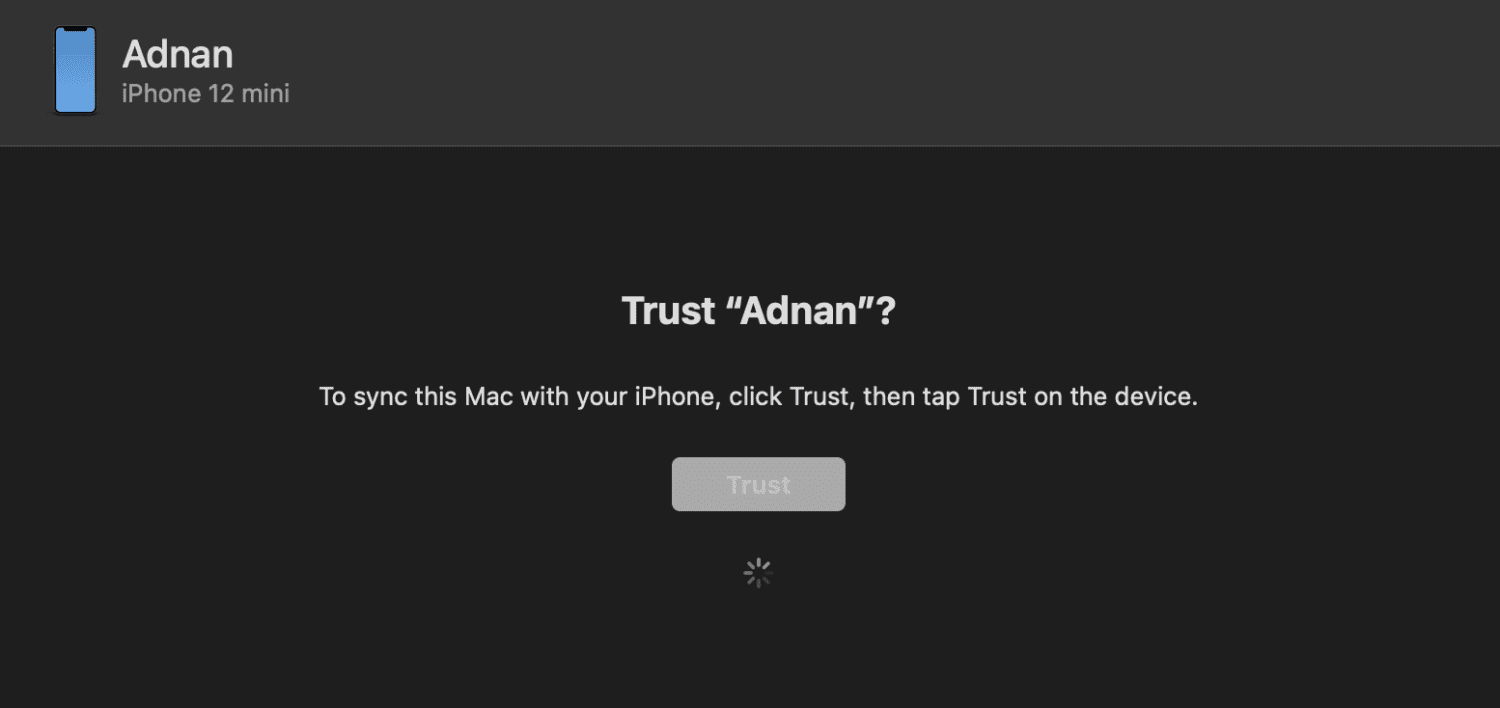
Kliknite na Veruj. Nakon učitavanja, trebalo bi da vidite ekran sličan ovome:
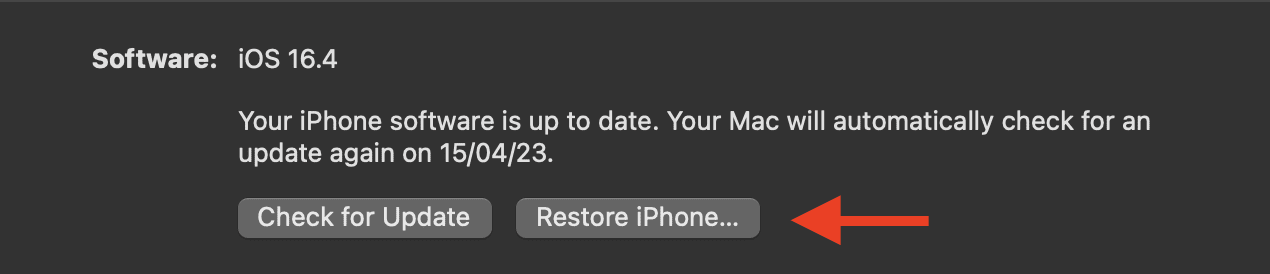
Kliknite na Vrati iPhone, potvrdite u sledećem prozoru i to je to. Imajte na umu da ako je Find My uključen, moraćete da ga isključite pre resetovanja.
Resetovanje preko iTunes-a
Bez obzira da li imate Mac ili Windows računar, ovaj metod možete koristiti bez problema. Najbolja stvar kod ove metode je da vam ne treba lozinka za brisanje memorije. Jedini uslov je da ste već jednom sinhronizovali iPhone sa iTunes-om.
Ovo je vrlo jednostavan proces. Povežite iPhone sa računarom pomoću USB ili USB-C kabla. Otvorite iTunes, kliknite na Rezime i zatim kliknite na Vrati iPhone.
U prozoru koji se pojavi, kliknite na Vrati da potvrdite i to je sve.
Postoji nekoliko alata trećih strana koji vam omogućavaju da brzo i lako resetujete iPhone na fabrička podešavanja.
#1. Tenorshare 4uKey
Tenorshare nudi veliki broj alata za rešavanje raznih problema iOS korisnika, a 4uKey nije izuzetak.
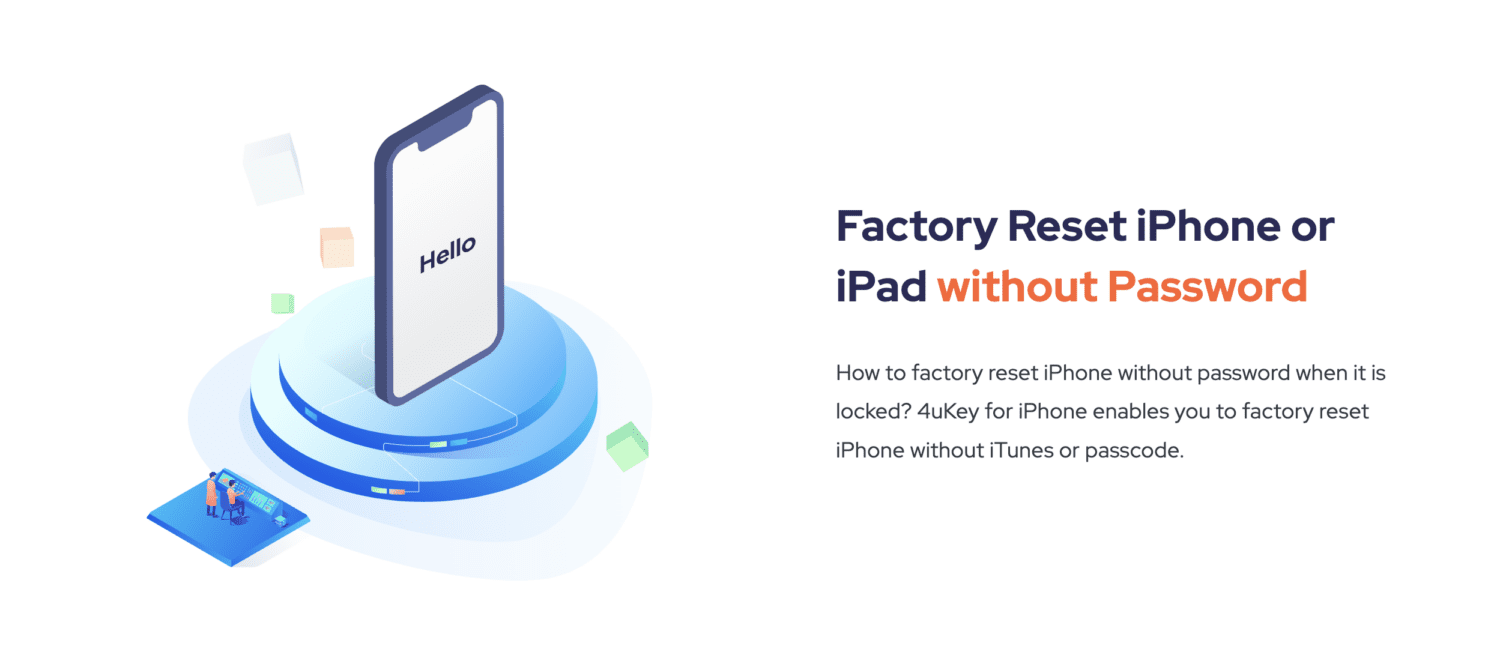
Osim što je alat za uklanjanje zaključavanja ekrana, omogućava vam da bezbedno resetujete iPhone na fabrička podešavanja bez lozinke.
Proces je jednostavan i ne traje duže od par minuta.
#2. AnyFix
AnyFix je alat „sve-u-jednom“ za oživljavanje vaših Apple uređaja, prepun rešenja za frustrirajuće probleme. Pomaže da se popravi više od 100 sistemskih problema i grešaka iTunes-a, a to ne uključuje mogućnost besprekornog fabričkog resetovanja iPhone-a.
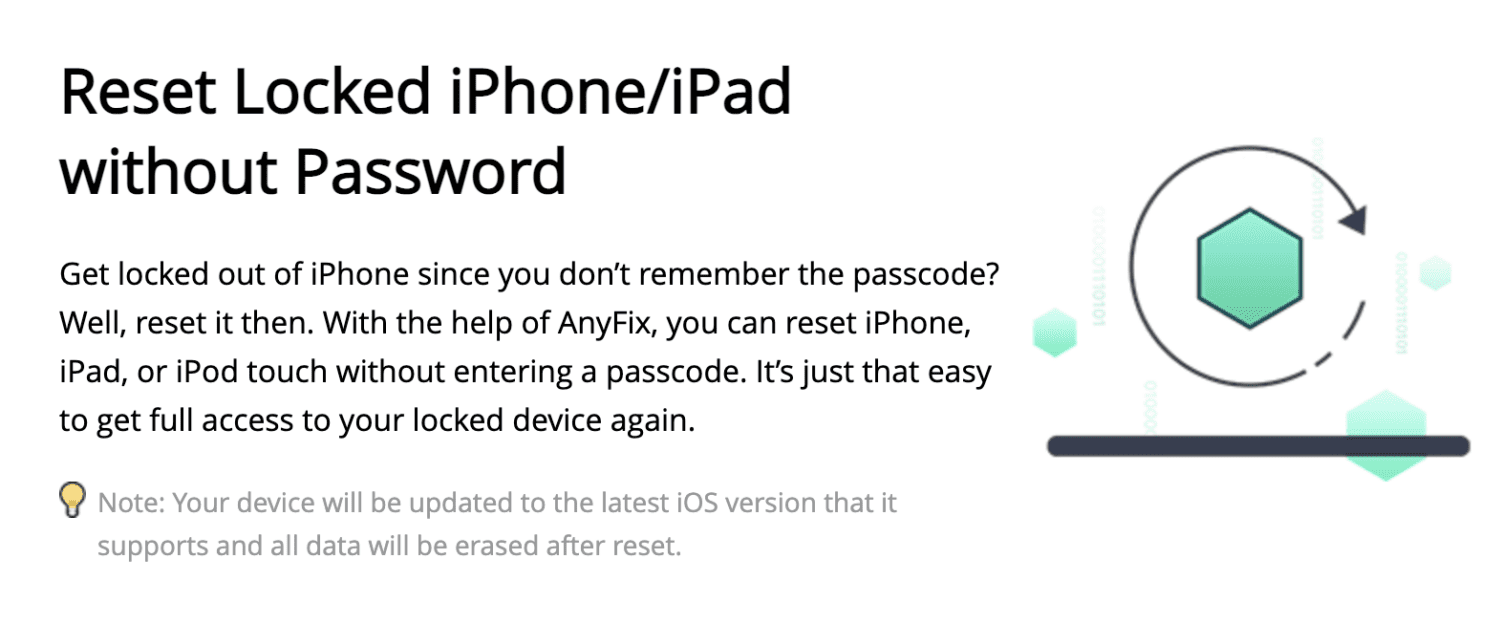
Ovaj alat je posebno koristan ako zaboravite lozinku i želite da je resetujete. Omogućava vam da obrišete podatke i vratite uređaj na novo stanje bez traženja lozinke.
Ima veoma posvećen tim korisničke podrške koji je dostupan svakog dana u godini, tako da im se možete obratiti za pomoć.
#3. Dr.Fone Data Eraser
Temeljno očistite sve postojeće podatke pomoću Dr.Fone Data Eraser-a, alata za trajno brisanje podataka sa iPhone-a.
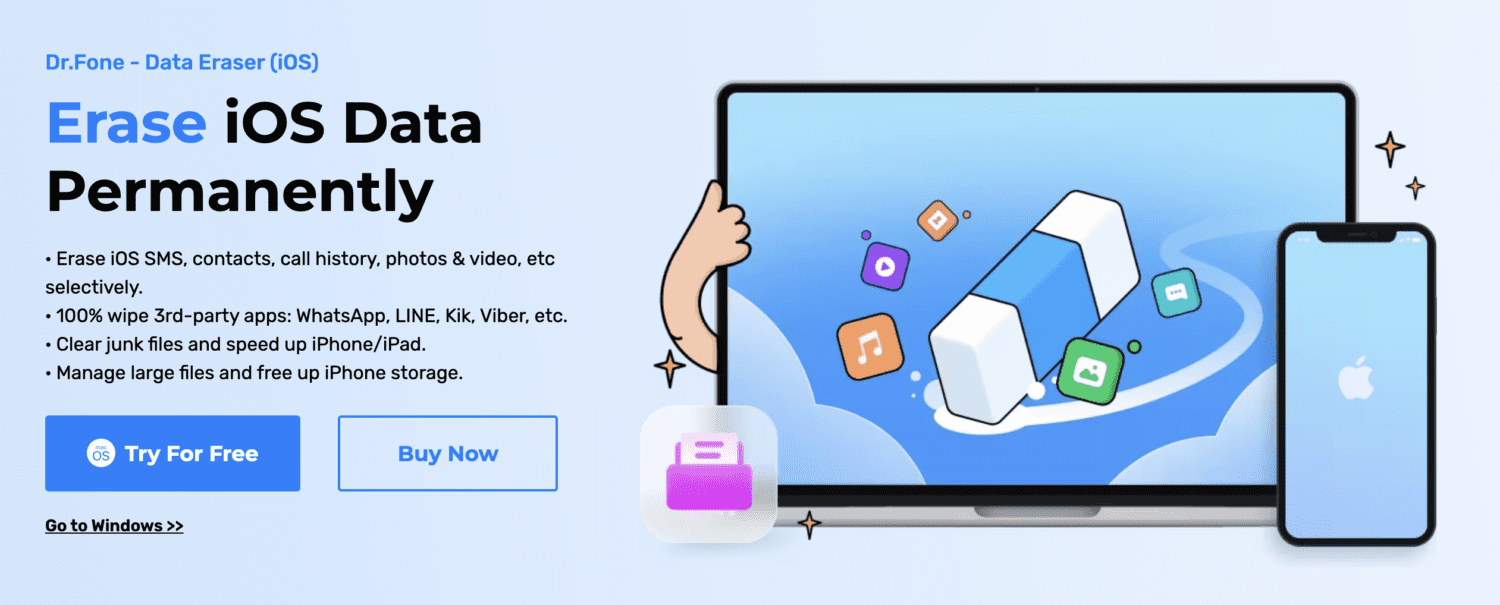
Pomaže vam da obrišete podatke kao što su:
- SMS poruke
- Istorija poziva
- Medijske datoteke
- Podaci aplikacija i ostaci
- Podaci pretraživača
- Glasovne beleške
Potrebno je samo 3 koraka i nekoliko minuta da se završi proces.
Završne misli
Fabričko resetovanje iPhone-a ne mora da bude komplikovano. Srećom, gore navedene metode vam olakšavaju da to uradite bez problema.
Pogledajte i najbolje alate za oporavak podataka na iPhone-u i iPad-u.